Cách vuốt lòng bàn tay để chụp màn hình Samsung là một tính năng rất tiện lợi và vô cùng đơn giản. Thay vì phải sử dụng các phím cứng hoặc kết hợp phím tắt trên điện thoại, bạn chỉ cần chạm và vuốt lòng bàn tay để chụp lại nội dung trên màn hình. Với cách này, chỉ mất vài giây là bạn đã có thế chụp lại màn hình. Trong bài viết này, sẽ hướng dẫn bạn các bước để kích hoạt và sử dụng tính năng này trên điện thoại Samsung một cách dễ dàng nhất.
Bạn đang đọc: Cách vuốt lòng bàn tay để chụp màn hình Samsung đơn giản nhất
Ưu điểm của cách chụp màn hình bằng vuốt lòng bàn tay
Cách chụp màn hình bằng vuốt lòng bàn tay mang nhiều ưu điểm nổi bật. Cụ thể, một số lợi ích mà tính năng này mang lại như:
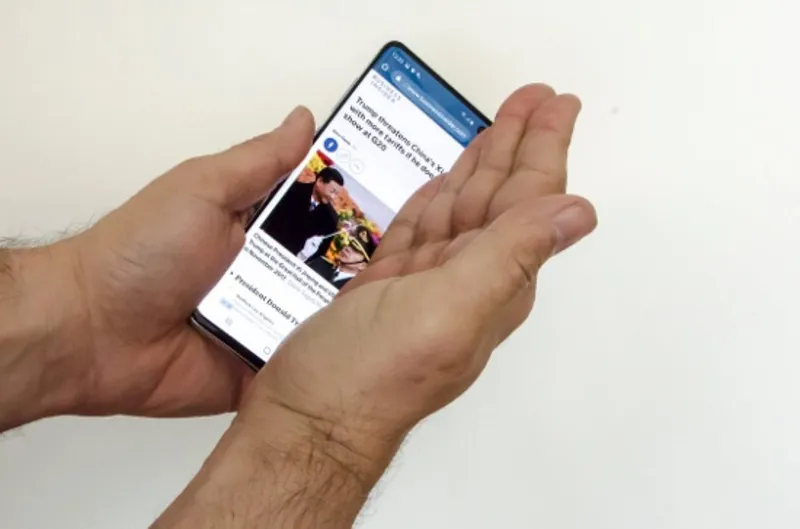
- Dễ thực hiện: Không cần nhớ tới phím tắt hay sử dụng công cụ đặc biệt, chỉ cần vuốt lòng bàn tay qua màn hình là bạn đã có thể hoàn thành việc chụp màn hình.
- Tiết kiệm thời gian: Khi cần chụp nhanh, cách này giúp bạn tiết kiệm thời gian so với việc sử dụng phím tắt hoặc các công cụ khác. Không chỉ vậy, tính năng chụp màn hình còn giúp hạn chế việc hư hay lờn nút nguồn do chụp hình bằng phương pháp truyền thống.
- Phù hợp với mọi người: Dễ dàng sử dụng cho tất cả mọi người, dù là người mới sử dụng hay người không quen sử dụng các phím tắt trên điện thoại. Vì vậy, vuốt lòng bàn tay để chụp màn hình là cách tối ưu nhất dành cho người dùng.
- Không gây ảnh hưởng: Vuốt lòng bàn tay để chụp màn hình không làm gián đoạn quá trình sử dụng hoặc gây ảnh hưởng đến hiệu suất của thiết bị. Bạn có thể thoải mái sử dụng thiết bị điện thoại hoặc máy tính bảng của mình mà không cần lo lắng về việc gián đoạn màn hình hoặc làm chậm thiết bị.
Xem thêm: Cách đưa nút chụp màn hình ra ngoài Samsung cực dễ dàng
Hướng dẫn cách vuốt lòng bàn tay để chụp màn hình Samsung
Để chụp màn hình Samsung bằng cách vuốt lòng bàn tay, bạn có thể làm theo các bước dưới đây. Lưu ý rằng, đây là những bước quan trọng cần phải nhớ và nắm rõ để có thể chụp màn hình bằng tính năng này.
Kiểm tra tính năng chụp màn hình bằng vuốt bàn tay
Trước tiên, bạn cần kiểm tra xem tính năng vuốt lòng bàn tay để chụp màn hình đã được kích hoạt trên điện thoại Samsung của bạn chưa bằng cách:
Tìm hiểu thêm: So sánh Apple Watch SE và 8, đâu là sự lựa chọn hoàn hảo nhất?
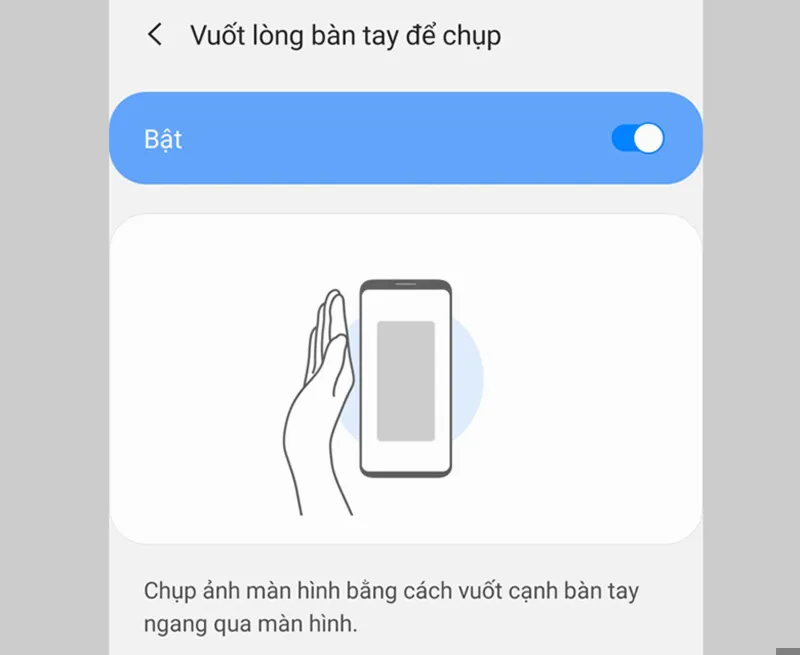
- Mở ứng dụng “Cài đặt” trên thiết bị điện thoại Samsung.
- Cuộn xuống đến phần “Thiết bị” và chọn “Chuyển đổi” hoặc “Hiển thị” (phần này có thể khác nhau tùy thuộc vào phiên bản hệ điều hành điện thoại Samsung của bạn).
- Tìm kiếm và chọn “Chạm nhanh và chụp màn hình” hoặc “Chạm nhanh” trong danh sách các tùy chọn.
- Kích hoạt tính năng bằng cách chuyển đổi hoặc gạt qua phải nút bên cạnh nó để hiển thị “on”.
Nếu bạn không tìm thấy tính năng vuốt lòng bàn tay để chụp màn hình trong cài đặt điện thoại Samsung của bạn, có thể điện thoại không được hỗ trợ hoặc bạn cần cập nhật phiên bản hệ điều hành mới nhất để sử dụng tính năng này.
ĐIỆN THOẠI SAMSUNG GIÁ RẺ
Cách sử dụng tính năng vuốt bàn tay để chụp màn hình
Sau khi tính năng đã được kích hoạt, bạn có thể sử dụng vuốt lòng bàn tay để chụp màn hình trên điện thoại Samsung. Dưới đây là các bước hướng dẫn chi tiết mà bạn có thể tham khảo:
- Mở nội dung hoặc trang web mà bạn muốn chụp lại màn hình.
- Vuốt lòng bàn tay từ cạnh màn hình qua màn hình. Bạn cần vuốt với áp suất nhẹ và liên tục để kích hoạt tính năng chụp.
- Bạn sẽ nghe âm thanh và thấy hiệu ứng chụp màn hình. Thông báo về việc chụp màn hình sẽ xuất hiện và bạn có thể nhấp vào đó để truy cập vào ảnh chụp màn hình của mình.
Nếu không thành công khi vuốt bàn tay để chụp màn hình, bạn cần kiểm tra lại tính năng đã được kích hoạt đúng cách và thực hiện lại các bước trên. Cũng nên lưu ý rằng khả năng nhận diện và sử dụng tính năng này có thể khác nhau tùy thuộc vào phiên bản điện thoại Samsung và phiên bản hệ điều hành.
Xem thêm: Cách quay chụp màn hình máy tính bảng Samsung đơn giản nhất
Một số lưu ý khi vuốt lòng bàn tay để chụp màn hình điện thoại Samsung
Đảm bảo lòng bàn tay của bạn sạch sẽ và khô ráo trước khi vuốt để tránh làm mờ màn hình. Vuốt lòng bàn tay từ cạnh màn hình này sang cạnh màn hình kia nhẹ nhàng và một cách đồng nhất. Không nên vuốt nó quá nhanh hoặc quá chậm.
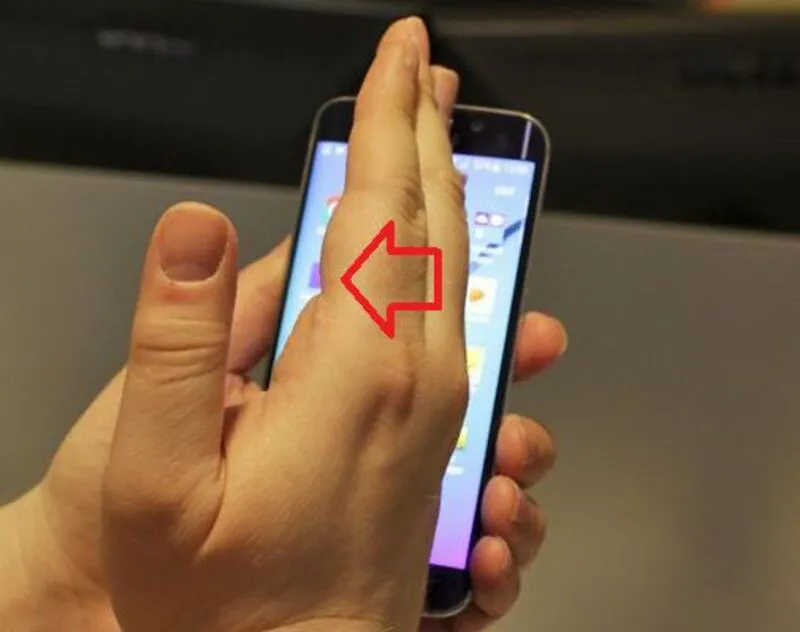
>>>>>Xem thêm: Tại sao tài khoản Facebook bị vô hiệu hóa, cách khôi phục hiệu quả
Chỉ nên vuốt lòng bàn tay để chụp màn hình khi bạn không thể sử dụng bàn tay hoặc ngón tay để thực hiện việc đó. Nếu bạn gặp vấn đề khi sử dụng tính năng này, hãy kiểm tra lại cài đặt xem bạn có đang áp dụng đúng không hoặc khởi động lại điện thoại và thử lại tính năng.
Một số câu hỏi thường gặp khi sử dụng tính năng này?
Dưới đây là một số câu hỏi thường gặp khi sử dụng tính năng vuốt lòng bàn tay để chụp màn hình trên điện thoại Samsung:
Giới hạn phạm vi vuốt lòng bàn tay để chụp màn hình?
Phạm vi vuốt lòng bàn tay để chụp màn hình có thể thay đổi tùy thuộc vào từng dòng điện thoại Samsung khác nhau. Tuy nhiên, thông thường bạn chỉ cần vuốt trong phạm vi từ một cạnh màn hình này sang cạnh màn hình khác.
Tính năng này có hoạt động trên mọi ứng dụng hay chỉ trên màn hình chính?
Tính năng vuốt lòng bàn tay được hoạt động trên hầu hết các ứng dụng và màn hình của điện thoại Samsung. Tuy nhiên, có một số trường hợp ngoại lệ thì tính năng này sẽ không hoạt động trên một số ứng dụng cụ thể.
Với tính năng vuốt lòng bàn tay, việc chụp lại nội dung trên điện thoại Samsung trở nên đơn giản và thuận tiện hơn bao giờ hết. Hãy thử áp dụng các bước hướng dẫn trên cho điện thoại Samsung của bạn và tận hưởng trải nghiệm chụp ảnh màn hình dễ dàng hơn. Mong rằng, bài viết này đã mang lại cho bạn những mẹo thú vị và hữu ích.
